Termal macununuzu değiştirme zamanı gelmiş olabilir
- CPU aşırı sıcaklık hatası, bilgisayarınızın işlemcisinin aşırı ısınması durumunda oluşabilecek kritik bir hatadır.
- CPU çok ısınırsa hasar görebilir ve hatta tamamen arızalanabilir.
- İyi bir kural, bilgisayarınızın her zaman yeterli hava akışı aldığından emin olmaktır.
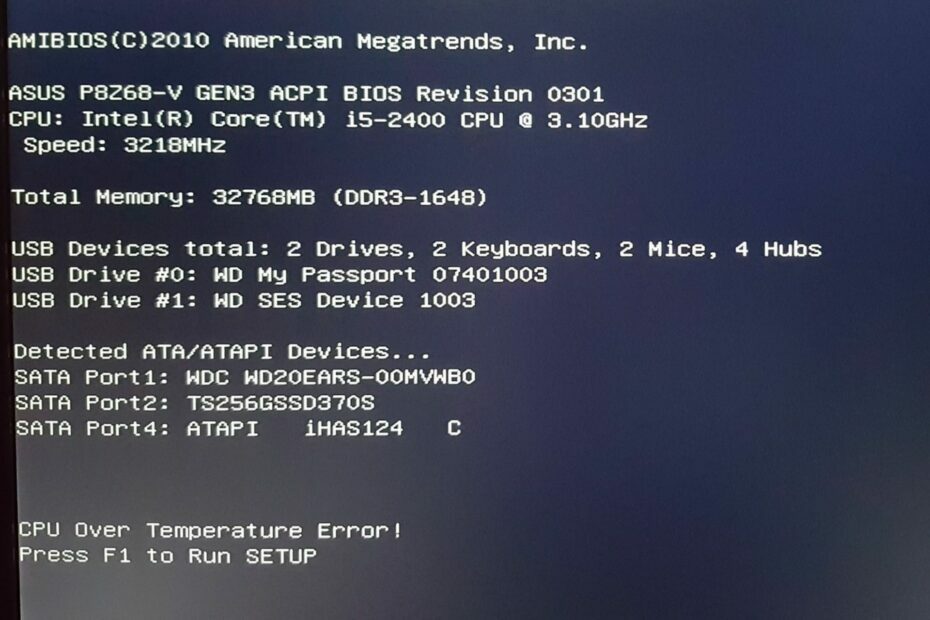
XİNDİRME DOSYASINI TIKLAYARAK KURULUM
Bu yazılım yaygın bilgisayar hatalarını onaracak, sizi dosya kaybından, kötü amaçlı yazılımdan, donanım arızasından koruyacak ve bilgisayarınızı maksimum performans için optimize edecektir. PC sorunlarını düzeltin ve virüsleri şimdi 3 kolay adımda kaldırın:
- Restoro PC Onarım Aracını İndirin Patentli Teknolojilerle gelen (patent mevcut Burada).
- Tıklamak Taramayı Başlat PC sorunlarına neden olabilecek Windows sorunlarını bulmak için.
- Tıklamak Hepsini tamir et bilgisayarınızın güvenliğini ve performansını etkileyen sorunları gidermek için.
- Restoro tarafından indirildi 0 bu ay okuyucular
Bir PC'ye sahip olan herkes bu konuda yeni değildir. CPU aşırı ısınması. Bu nedenle, CPU aşırı sıcaklık hatası aldığınızda, özellikle oyun oynuyorsanız veya CPU açısından yoğun başka görevler yapıyorsanız, bu bir alarm nedeni olmamalıdır.
Bununla birlikte, donanımınızla ilgili bir soruna işaret edebileceğinden, mesajın sık sık ortaya çıkması durumunda endişelenmeniz gerekir. Bu nedenle, bu sorunu daha sonra değil erken çözmek için gerekli adımları atmalısınız.
CPU aşırı sıcaklık hatasına ne sebep olur?
CPU aşırı sıcaklık hatasını ilk kez görüyorsanız, bu endişe verici olabilir. Başlıca tetikleyicilerinden bazıları şunlardır:
- hız aşırtma - Sırasında CPU'nuzu overclock etmek performansını artırabilir, bazen aşırı ısınmış bir CPU ile birlikte gelir. Bu, özellikle bu kadar baskıyı kaldıramayan eski bir işlemciniz varsa geçerlidir.
- Arızalı soğutma sistemi - Senin soğutma sistemi en sonunda CPU'nun aşırı ısınmasına neden olan çok ihtiyaç duyulan havayı sağlamayabilir.
- Tıkanmış ısı emici – Bir ısı emici, işlemciden gelen ısının emilmesine ve birikmesini önlemek için daha geniş bir alana yayılmasına yardımcı olur. Tozla tıkanmışsa, ısıyı işlemcinizden çekmede artık etkili olmayacaktır.
- CPU üzerinde çok fazla stres – Aynı anda birden çok program çalıştırıyorsanız, tüm bu etkinlikler işlemcinize çok fazla yük bindirebilir ve işlemcinizin hızla aşırı ısınmasına neden olabilir.
- Zayıf havalandırma – Bilgisayarınız havalandırma deliklerinden yeterli hava akışını alamazsa, hızla aşırı ısınır.
- Bozulmuş termal macun – Bilgisayarınızı bir süredir kullanıyorsanız, termal macun zamanla bozulmuş olabilir ve kötüleşip kalıcı hasara yol açmadan önce değiştirilmesi gerekebilir.
CPU aşırı sıcaklık hatası, PC'nizi yeniden başlatırken, yeni bir yapı kurduktan sonra ve hatta rasgele meydana gelebilir. Bunu ele almanın bazı yolları aşağıdadır.
CPU aşırı sıcaklık hatasını nasıl düzeltebilirim?
Ana çözümlere geçmeden önce aşağıdakileri denemenizi öneririz:
- Isının kolayca kaçabilmesi için PC'nizin etrafında yeterli alan olduğundan emin olun. Kontrol et verimli hava akışı için en iyi PC kasaları.
- Yakın zamanda sisteminize yeni donanım veya yazılım eklediyseniz, bunu kaldırın ve sorunun çözülüp çözülmediğini görmek için yeniden başlatmayı deneyin.
- Gereksiz uygulamaları kapatın sisteminizin daha iyi performansı için daha fazla RAM boşaltmak için.
- PC'nizi stres için test edin performans ölçütlerini belirlemektir.
- Tüm sürücüleri güncelleyin Anakart yonga seti sürücüleri, video kartı sürücüleri vb. dahil olmak üzere bilgisayarınızda
- Bilgisayarınızı kapatın ve tekrar açmadan önce en az 3 dakika bekleyin.
1. Temiz kir
Toz aşırı ısınmaya neden olabilir ve fanın soğutma etkisini azaltabilir. Temizlemek için bir kutu basınçlı hava veya elektrikli süpürge kullanın. Dizüstü bilgisayarınızın arkasındaki havalandırma deliklerindeki tozu temizlemek için bir fırça da kullanabilirsiniz.
Dizüstü bilgisayarınızdaki havalandırma deliklerini temizlemek, hava akışını iyileştirmeye yardımcı olabilir ve tozun bu delikleri tıkamasını önleyebilir. Havalandırma açıklıklarınızın etrafındaki tüm alanları silmek için yumuşak bir bez veya başka bir aşındırıcı olmayan temizlik malzemesi de kullanabilirsiniz.
2. Hız aşırtmayı devre dışı bırak
Uzman ipucu:
SPONSORLU
Özellikle bozuk depolar veya eksik Windows dosyaları söz konusu olduğunda, bazı bilgisayar sorunlarının üstesinden gelmek zordur. Bir hatayı düzeltmekte sorun yaşıyorsanız, sisteminiz kısmen bozuk olabilir.
Makinenizi tarayacak ve hatanın ne olduğunu belirleyecek bir araç olan Restoro'yu kurmanızı öneririz.
buraya tıklayın indirmek ve onarmaya başlamak için.
Hız aşırtma, bilgisayarınızın normal hızından daha hızlı çalışmasına neden olur. Bilgisayarlarının olabildiğince hızlı olmasını isteyen oyuncular ve diğer kişiler için yararlı bir araç olsa da, yanlış yapıldığında sorunlara da neden olabilir.

Dizüstü bilgisayar kullanıyorsanız, hız aşırtma pil tüketimini ve ısı çıkışını artıracaktır. Bu, dizüstü bilgisayarınızın bileşenlerine zamanla zarar verebilir. Hız aşırtma söz konusu olduğunda işlemciniz de büyük bir rol oynar.
Eski bir işlemciniz varsa, ne pahasına olursa olsun hız aşırtma yapmaktan kaçının. Alternatif olarak, yüklersiniz hız aşırtma izleme yazılımı CPU'nuz aşırı çalışırken sekmeleri tutmak ve işlemi durdurmak için.
- Dosya Sistemi Hatası (-2147219195) Nasıl Onarılır
- Bu İşlem Etkileşimli Bir Pencere İstasyonu Gerektirir [Düzeltme]
- Hata 0x8004100e: Nedir ve Nasıl Düzeltilir?
3. Termal macunu değiştirin
Termal macun zamanla kuruyabilir ve etkinliğini kaybedebilir. Bu olduğunda, soğutucu ile CPU arasında hava cepleri oluşacak ve ısının düzgün dağılmasını engelleyecektir.

Termal macun, CPU'nuzdaki ısıyı soğutucuya aktardığı için, CPU'nuz işlevlerini verimli bir şekilde yerine getiremezse aşırı ısınır. Termal macunun değiştirilmesi CPU'nuzu soğutmanıza yardımcı olabilir.
CPU aşırı sıcaklık hatası sık sık görünüyorsa, erken olduğunu gösterebilir. CPU arızası belirtileri. Doğru, CPU'nuz size sonsuza kadar hizmet etmeyecek, bu nedenle bu tür olasılıklara hazırlıklı olmalısınız.
Bu yüzden bazılarını öneriyoruz en iyi Windows 11 CPU'ları kusursuz performans ile.
Bu hatayı aşmak için önemli bir çözümü kaçırdığımızı düşünüyorsanız, aşağıdaki yorum bölümünde bizimle paylaşın.
Hâlâ sorun mu yaşıyorsunuz? Bunları bu araçla düzeltin:
SPONSORLU
Yukarıdaki öneriler sorununuzu çözmediyse, bilgisayarınızda daha derin Windows sorunları olabilir. Öneririz bu PC Onarım aracını indirme (TrustPilot.com'da Harika olarak derecelendirildi) bunları kolayca ele almak için. Kurulumdan sonra, sadece tıklayın Taramayı Başlat düğmesine ve ardından düğmesine basın Hepsini tamir et.


